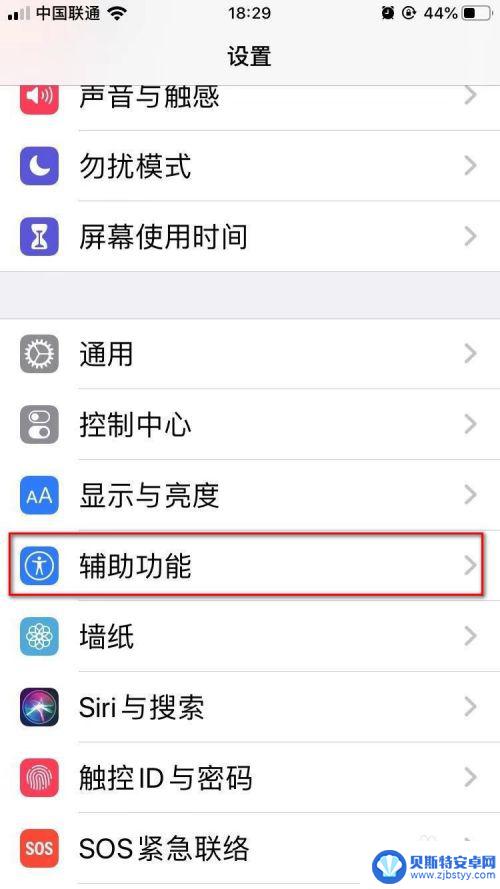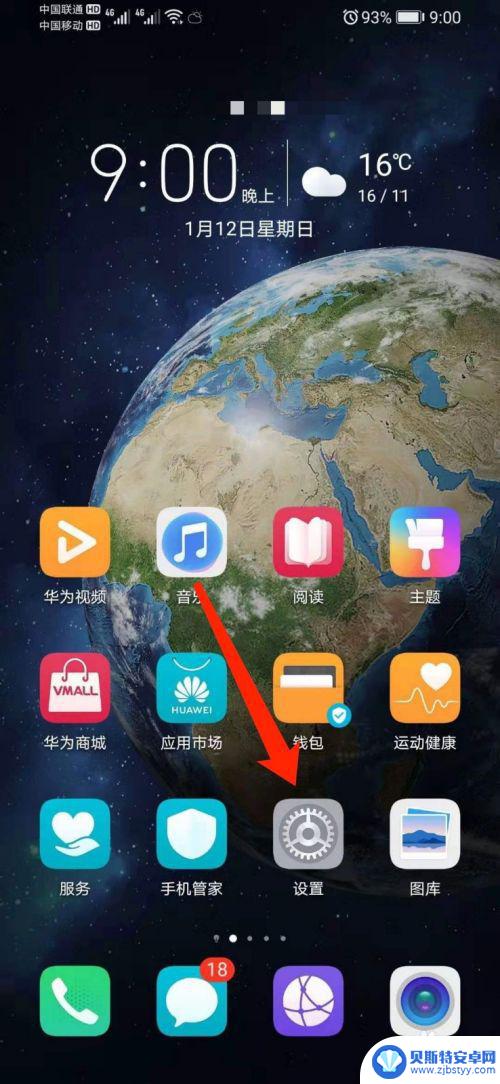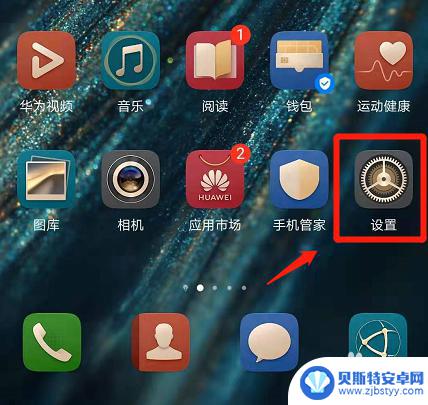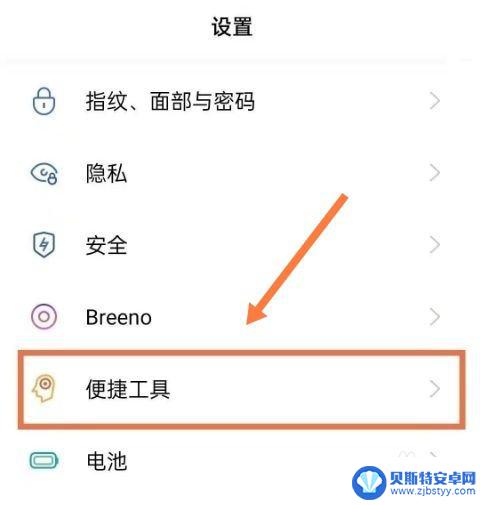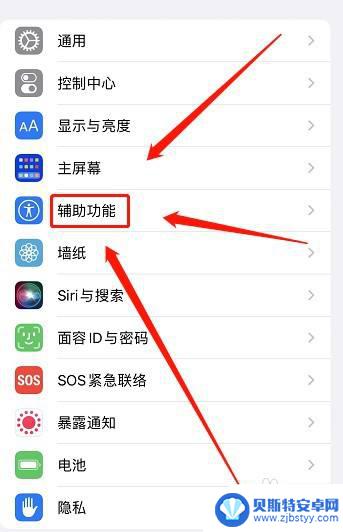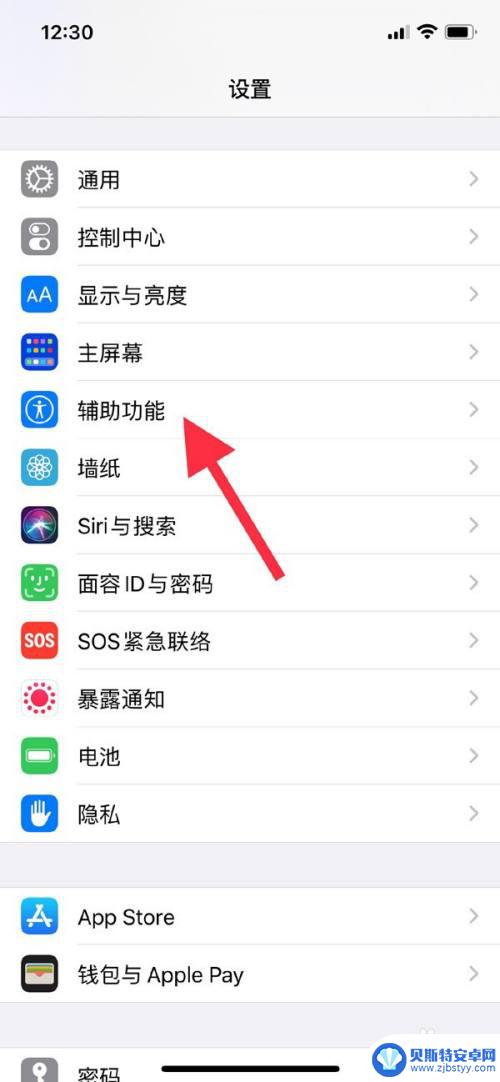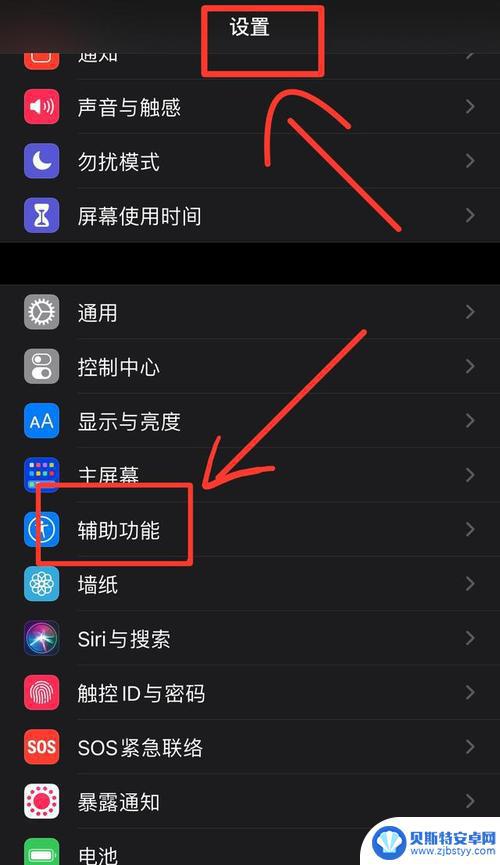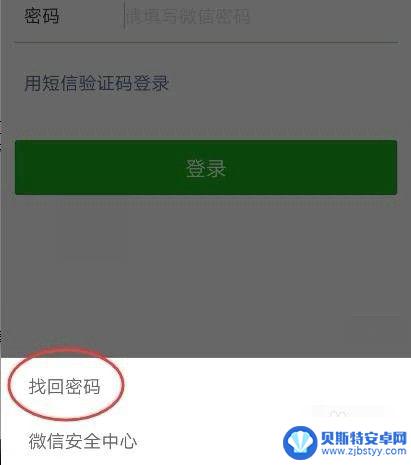苹果手机怎么把截屏放到悬浮球 苹果手机截屏怎么添加到悬浮球
随着苹果手机的普及,截屏已经成为我们日常使用手机的常见操作之一,有时候我们需要在截屏后快速进行操作,而不希望进入相册进行查找。幸运的是苹果手机提供了一个方便的功能,即将截屏添加到悬浮球。通过将截屏放到悬浮球上,我们可以快速访问并编辑截屏图像,从而提高工作效率。如何将截屏放到悬浮球上呢?让我们一起来了解一下。
苹果手机截屏怎么添加到悬浮球
步骤如下:
1.首先进入手机设置,点击【辅助功能】。
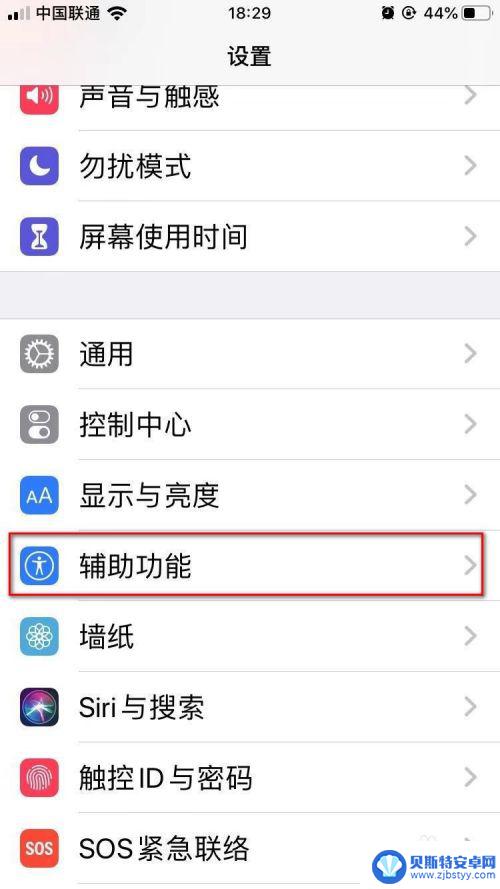
2.点击【触控】。
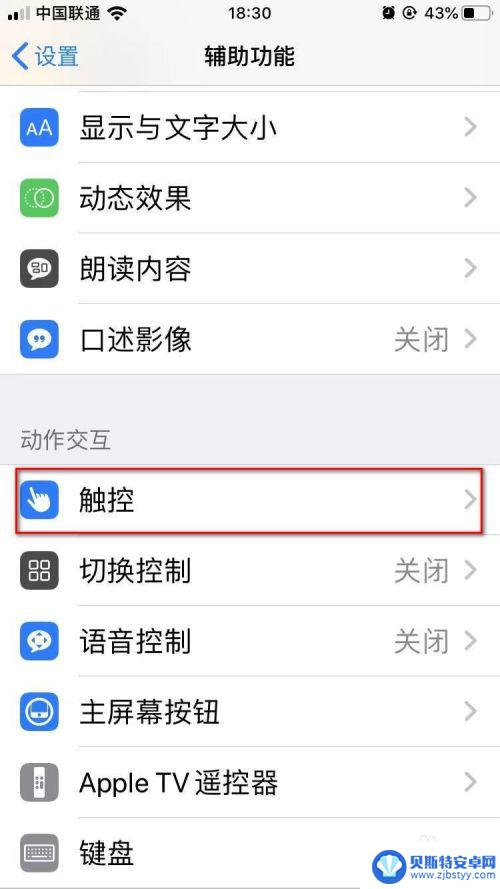
3.点击【辅助触控】。
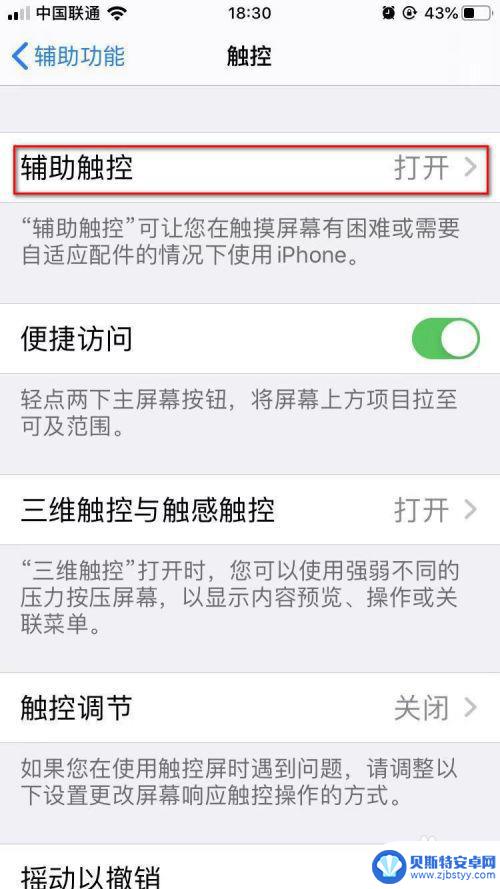
4.再点击【自定顶层菜单】。
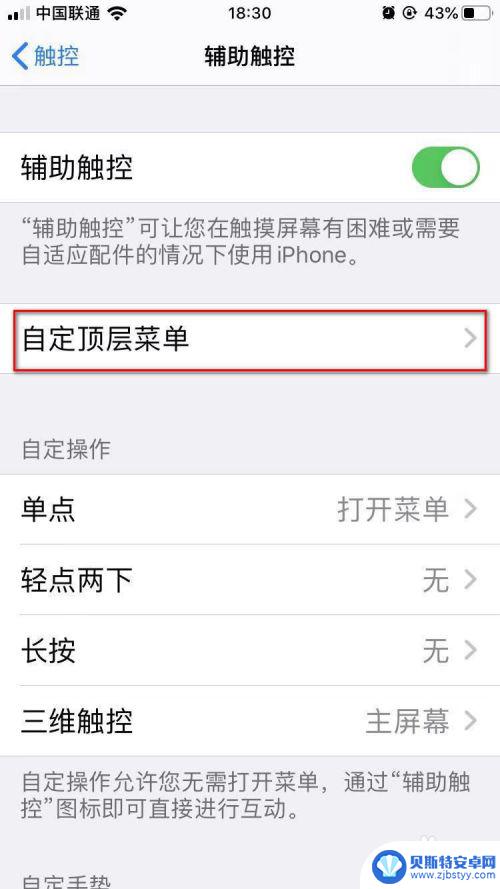
5.点击【自定】图标。
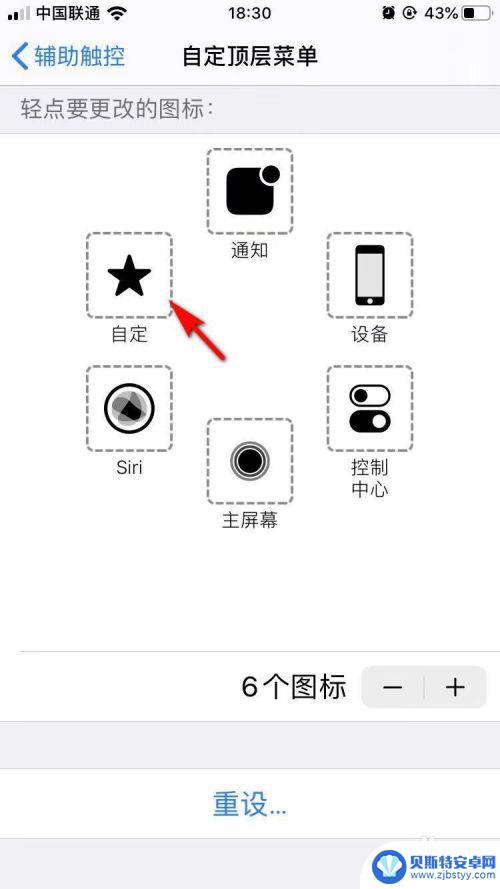
6.选择【截屏】,并点击【完成】即可。
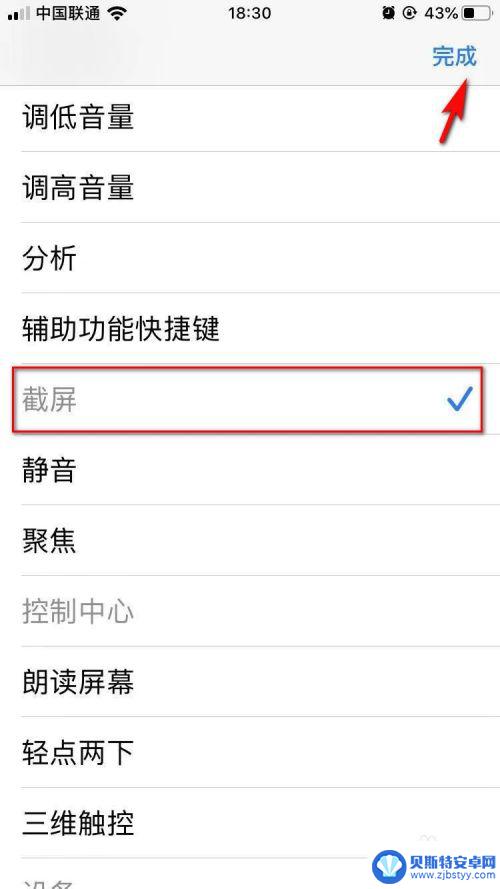
以上就是如何将截屏放到悬浮球的全部内容,还有不清楚的用户可以参考以上步骤进行操作,希望能对大家有所帮助。
相关教程
-
苹果手机悬浮球怎么添加截屏 苹果手机截屏后如何快速添加到悬浮球
苹果手机悬浮球是一个非常方便的功能,可以让我们快速地访问一些常用的操作,但是很多人可能不清楚如何将手机截屏后的图片快速添加到悬浮球中。其实操作起来并不复杂,只需要按下手机的截屏...
-
荣耀手机怎么调出悬浮球 华为荣耀手机悬浮球怎么设置
荣耀手机作为华为手机的子品牌,其悬浮球功能备受用户喜爱,想要调出荣耀手机上的悬浮球,只需简单的设置操作便可实现。在手机设置中找到悬浮球选项,选择开启即可在屏幕上看到一个方便快捷...
-
华为手机上的白色悬浮怎么出来 华为手机怎么关闭悬浮球按钮
华为手机的悬浮球按钮是一项方便的功能,但有时候我们可能会不小心将其打开而不知道如何关闭,当白色悬浮球出现在屏幕上时,许多用户会感到困惑。关闭华为手机上的白色悬浮球并不难,只需要...
-
手机白色悬浮球在哪里开启 oppo手机点击屏幕出现白色小球有问题吗
手机白色悬浮球在哪里开启一直是一些OPPO手机用户疑惑的问题,当用户点击屏幕时,出现白色小球会引起一些困惑和疑问。这个悬浮球到底有什么作用呢?它是一个有问题的功能吗?为了帮助大...
-
iphone7悬浮球在哪设置 苹果7悬浮球操作指南
iphone7悬浮球在哪设置,iPhone 7作为苹果公司的旗舰手机,在其操作系统中有许多实用的功能,其中悬浮球就是一项备受关注的功能之一,iPhone 7的悬浮球在哪里设置呢...
-
iphone13悬浮球怎么关闭 iPhone13悬浮球关闭步骤
iPhone13悬浮球是一项新的功能,它的出现为我们的手机操作带来了更多的便利和灵活性,有时候我们可能会觉得这个悬浮球有些碍事,或者不习惯这个新的操作方式。所以了解如何关闭iP...
-
手机智能称重怎么用 iphone手机如何使用称重功能
手机已经成为我们生活中不可或缺的一部分,除了通讯和娱乐功能外,手机还能帮助我们完成更多的任务,比如智能称重功能,对于iPhone手机用户来说,称重功能可以帮助他们轻松准确地测量...
-
畅享手机怎么设置返回键 华为畅享20se返回键设置方法
在使用华为畅享20 SE手机时,许多用户可能会对返回键的设置产生疑问,返回键作为手机操作中不可或缺的一部分,能够帮助用户快速返回上一级界面,提高操作的便捷性和流畅感。为了让用户...
-
如何控制玩手机游戏的时间 如何在手机上设置孩子玩游戏的时间限制
在当今数字化时代,手机游戏已成为许多孩子日常生活中的一部分,过度沉迷于游戏不仅影响学习和生活,也可能对身心健康产生负面影响。合理控制孩子玩手机游戏的时间显得尤为重要。家长可以通...
-
微信手机解绑不了怎么办 微信手机号无法解绑找回怎么办
随着社交软件的普及和使用频率的增加,微信作为一款功能强大的社交工具备受使用者喜爱,有时候我们可能会遇到一些问题,比如手机解绑微信账号的困扰。当我们想要更换手机或者解绑旧手机号时...